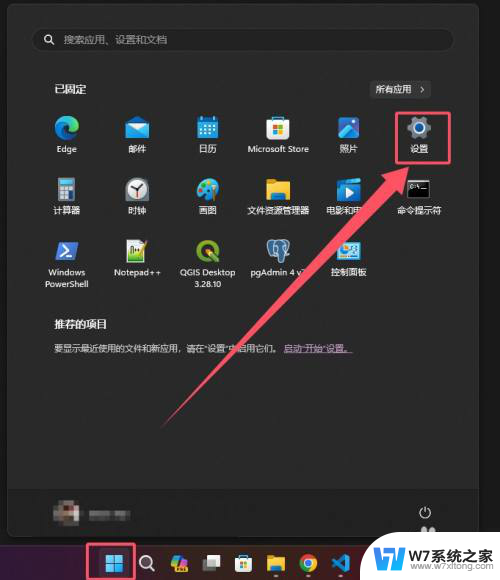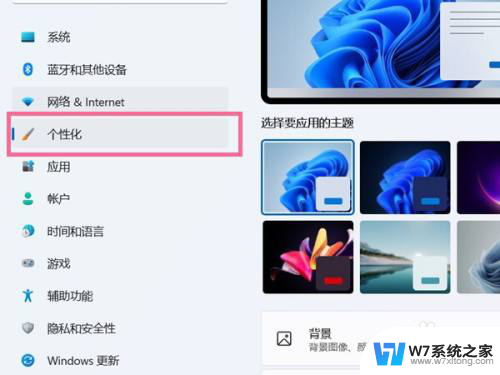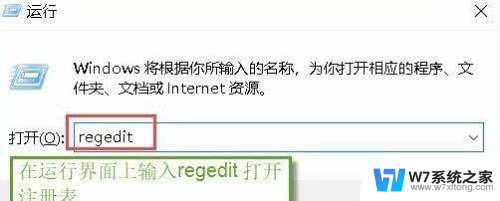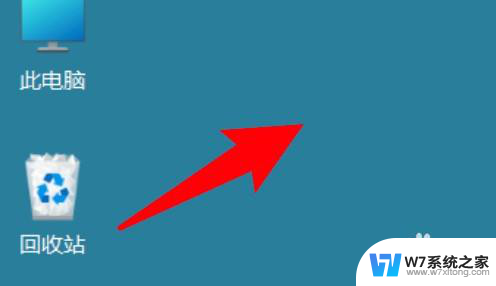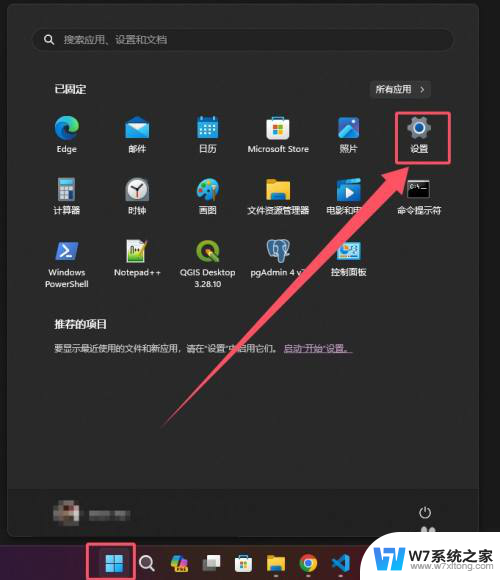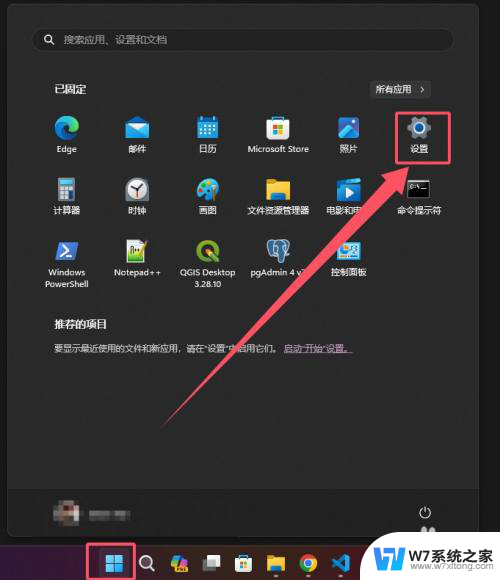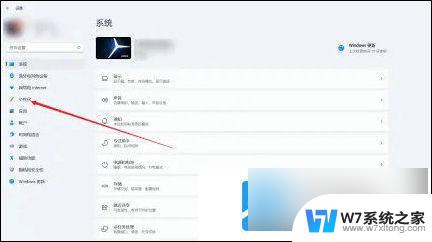win11为什么图标 Win11系统图标显示不正常怎么办
更新时间:2024-11-07 11:59:47作者:xiaoliu
Win11系统的图标在使用过程中出现显示不正常的情况,可能是因为系统出现了一些问题或者图标文件本身损坏,此时我们可以尝试重新启动系统或者更新系统补丁来解决这个问题。也可以尝试更改显示设置或者重建图标缓存来修复图标显示不正常的情况。希望以上方法能够帮助您解决Win11系统图标显示不正常的问题。
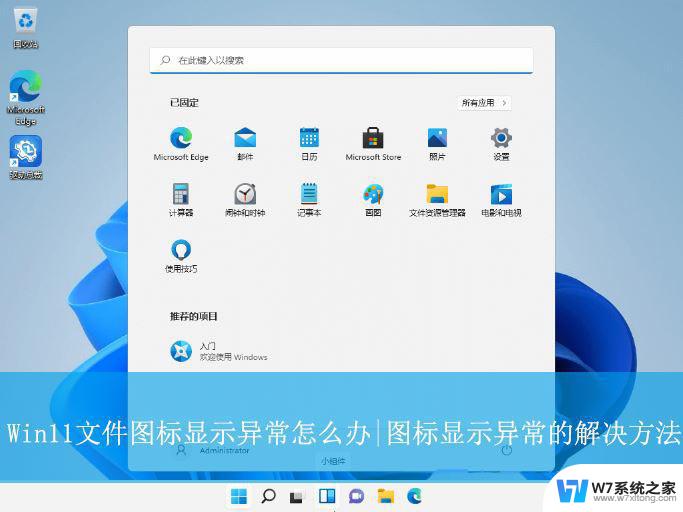
1、首先,按下“”键打开运行窗口。输入“%localappdata%”命令,按回车打开。
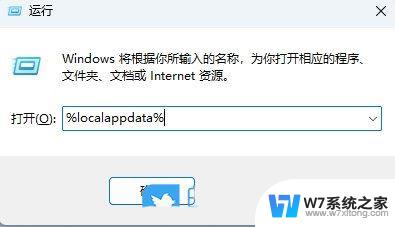
2、接着,在打开的界面中。依次点击上方菜单栏的“查看-显示-隐藏的项目”。
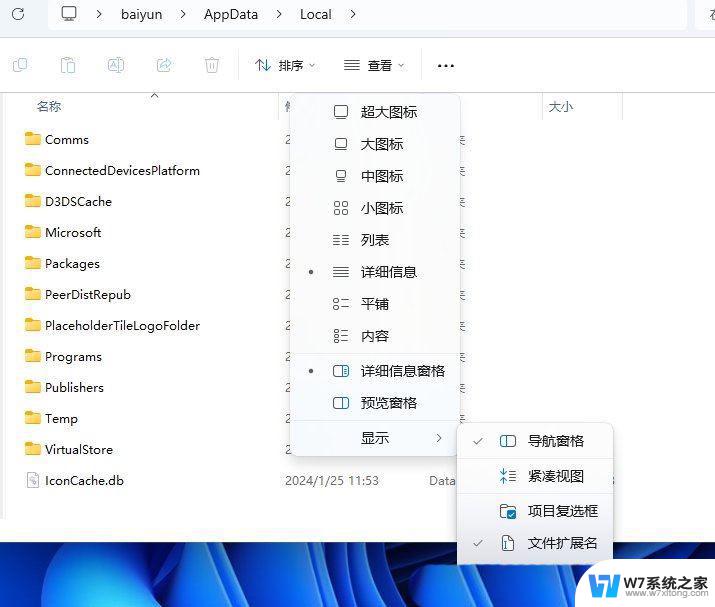
3、然后,找到并右键点击“Iconcache.db”文件,选择将其删除。
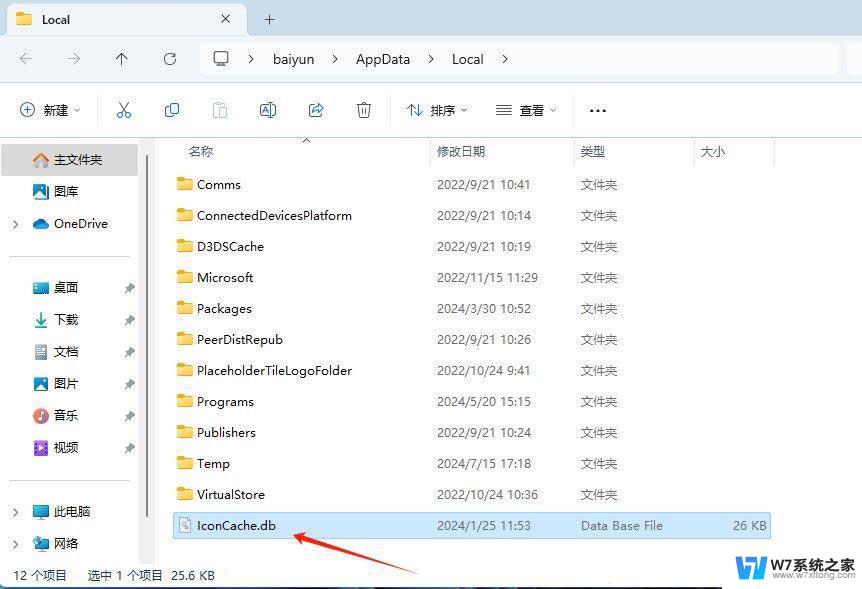
4、随后,打开任务管理器。找到其中的“Windows资源管理器”,将其重启即可。
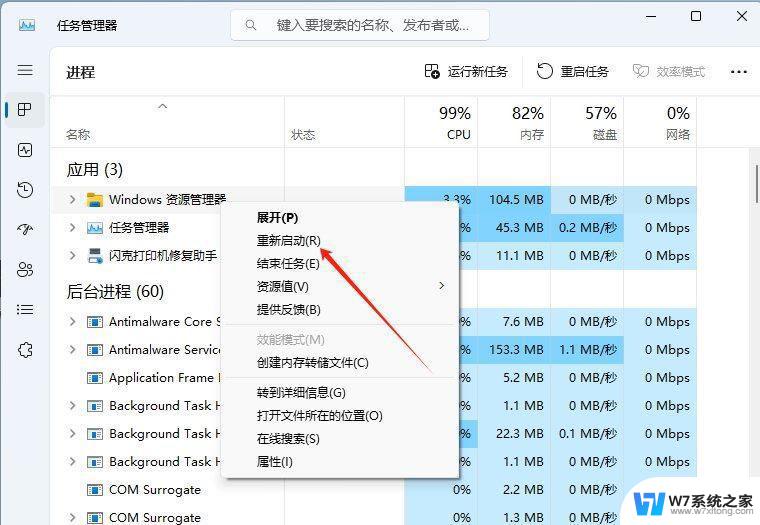
以上就是win11为什么图标的全部内容,有遇到这种情况的用户可以按照小编的方法来进行解决,希望能够帮助到大家。